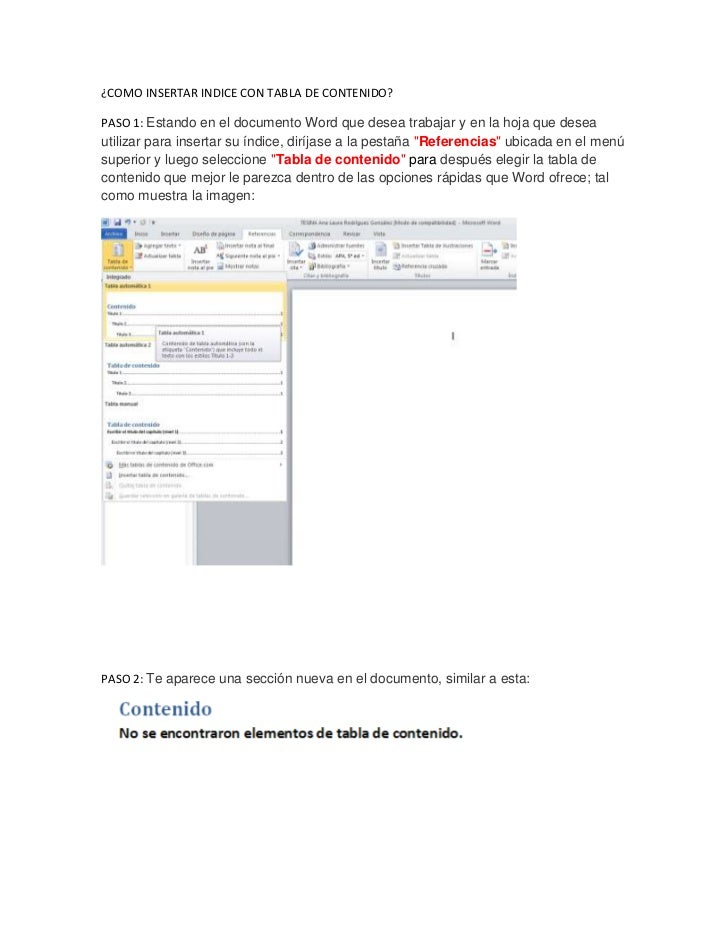La vista esquema de word se utiliza para movilizar documentos permite mover facilmente bloques de texto con capitulos o sub capitulos o temas o subtemas
La vista Esquema permite modificar y saltar entre las diapositivas. Además puedes editar rápidamente el texto de las diapositivas y ver el contenido de las mismas a la vez.


Vistas en Word
Puede ver documentos de siete diferentes maneras. Cada vista está optimizada para diferentes tareas y presenta el documento de manera distinta. Puede cambiar rápidamente de una vista a otra para facilitar su trabajo y para acceder a las características que desea usar. Parte del contenido o funcionalidad se puede volver inaccesible cuando se cambia de una vista a otra. Si esto ocurre, normalmente puede restaurar el acceso al contenido o funcionalidad cambiando a la vista anterior.
 . El convertidor de vistas está en la esquina inferior izquierda de la ventana de Word.
. El convertidor de vistas está en la esquina inferior izquierda de la ventana de Word.
Vista
|
Descripción
|
Borrador
|
Use la vista de borrador para editar y dar formato al texto rápidamente cuando no necesita ver el aspecto que tendrá el contenido al imprimirse.
La vista de borrador muestra formato de texto pero simplifica el diseño de la página para que pueda escribir y editar rápidamente. En vista de borrador, algunos elementos de página no aparecen, como los límites entre las páginas, los encabezados y pies de página, los fondos y las imágenes que no tienen el estilo de ajuste de texto definido en En línea con el texto.
|
Diseño web
|
Use la vista de diseño web para conceptualizar cómo aparecerá el contenido cuando se publique en la Web. Esta vista proporciona una aproximación de cómo aparecerá el contenido, no una coincidencia exacta.
|
Esquema
|
Use la vista Esquema para crear un esquema y manipular texto fácilmente. Mueva texto hacia arriba y hacia abajo, expanda y contraiga los niveles, cambie los niveles de título o muestre solo un tipo de nivel de título.
|
Diseño de impresión
|
Use la vista de diseño de impresión para ver el documento tal como aparecerá en la página impresa. La vista de diseño de impresión es la vista predeterminada cuando se abre un nuevo documento.
|
Diseño del Bloc de notas
|
Use la vista de diseño del Bloc de notas para tomar notas en una reunión o charla, crear un esquema para un proyecto, recopilar material de investigación, grabar y reproducir notas de audio, o capturar ideas rápidamente. El formato predeterminado para la vista de diseño del Bloc de notas es un formato de lista. Si tiene instalado Outlook para Mac, puede convertir los elementos del documento de la vista de diseño del Bloc de notas en una tarea de Outlook.
|
Diseño de publicaciones
|
Use la vista Diseño de publicaciones para crear boletines, folletos, prospectos u otros documentos con formato. La vista Diseño de publicaciones incluye una barra de herramientas estándar que contiene un conjunto de los elementos y comandos usados con más frecuencia para documentos con formato. En la vista Diseño de publicaciones, puede reordenar objetos superpuestos, como imágenes, gráficos y cuadros de texto. Además, puede activar las ligaduras, que le proporcionan acceso rápido a muchas más fuentes.
|
Enfoque
|
Use la vista Enfoque cuando desee minimizar las distracciones mientras trabaja en modo de lectura o creación.
|
Crear un esquema de documento en la vista Esquema
A la hora de organizar un documento complejo, la vista Esquema (Vista > Esquema) sirve para ver y centrarse en su estructura. La vista Esquema se puede usar para crear o editar encabezados, ajustar niveles de título y reorganizar el contenido hasta que todo esté donde desee.
(Para crear un esquema desde el principio en lugar de generar uno a partir de un documento existente, consultecreación de un esquema desde el principio).
Haga clic en Ver > esquema. Esto genera un esquema automáticamente y abre las herramientas de esquema.

Si el documento tiene títulos (cualquier nivel de títulos de H1 a H9), verá los títulos organizados por nivel:

Si el documento aún no tiene títulos ni subtítulos, todo el esquema aparecerá como una lista con viñetas, con una viñeta independiente por cada párrafo. El texto de las viñetas aparecerá como texto de cuerpo hasta que asigne los títulos.
Para asignar o modificar los niveles de título y los encabezados y configurar la estructura del documento, vea Administrar los títulos y organizar el texto, Use la vista Esquema.